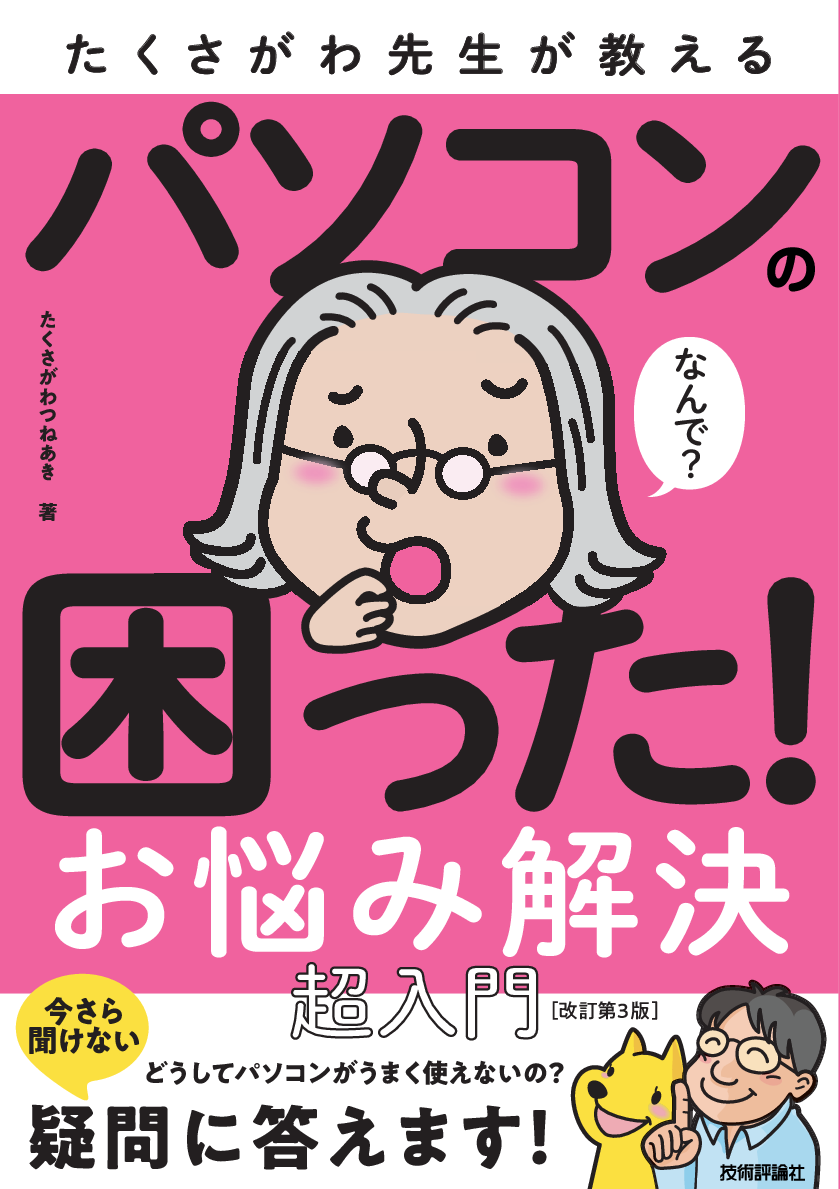iPadでは写真を撮影、確認するだけでなく、印刷やパソコンと同期することができます。またパソコンやデジカメで撮影したものをiPadに取り込み確認するととてもきれいに見えるので驚きます。
写真を見る・印刷する
-
- 1[写真]アプリを起動し写真をタップ
- 撮影した写真は写真アプリを使って、閲覧や印刷ができます(プリンターは無線LANに対応したもので可能です)。
[ホーム]ボタンを押して、ホーム画面にある[写真]アプリをタップします。写真が一覧されたら、大きく表示させたい写真をタップ します。
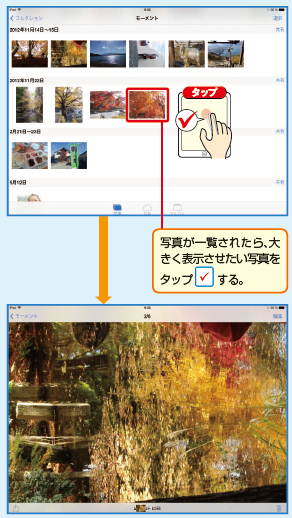
-
- 2サムネイルをドラッグする
- ①写真の中央でタップ し、下部のサムネイルをドラッグすると違う写真が表示されます。
②ボタンをタップ し、続けて印刷したい写真をタップします。
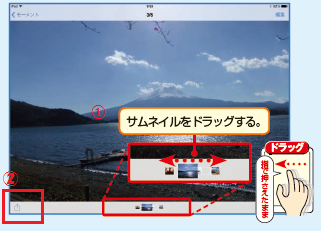
-
- 3[プリント]をタップして印刷する
- [プリント]をタップ します。プリンター名を確認し、続けて[プリント]をタップ するとプリンターから印刷できます。
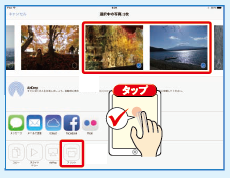
-
- 4機能の説明
- ①[操作]ボタン:メールで送信や壁紙に設定、印刷、コピーができる。
②[ゴミ箱]:写真を削除できる。
③[編集]:回転やトリミング、赤目補正などができる。
④[モーメント]:写真一覧に戻る。
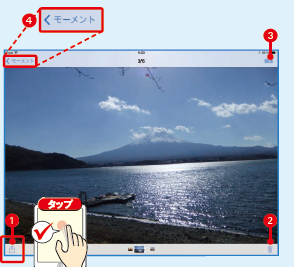
大きな字だからスグ分かる! iPad入門 ~iPad Air/iPad mini対応~ (大きな字だからスグわかる!) たくさがわ つねあきより抜粋
公式SNSアカウント